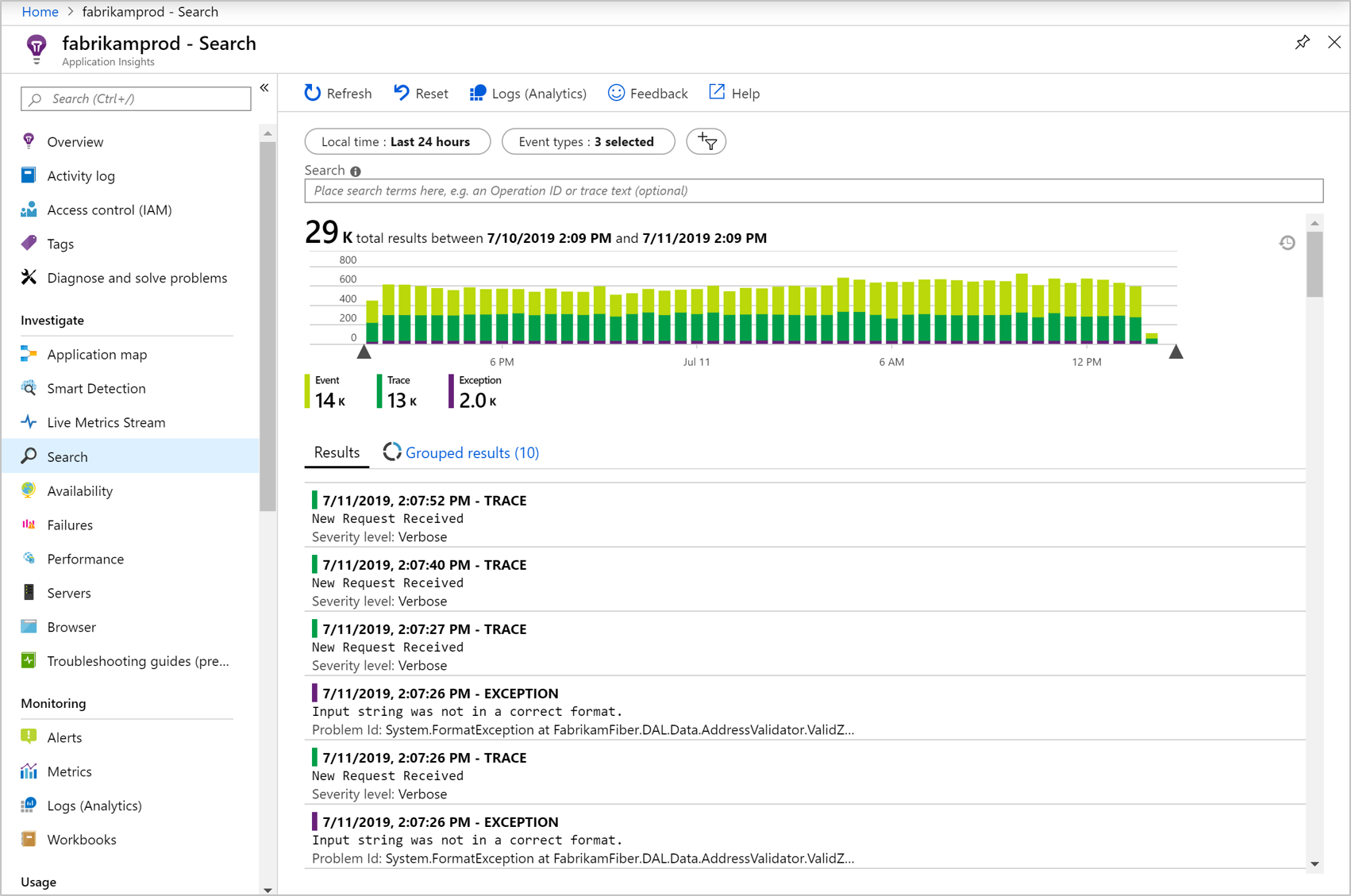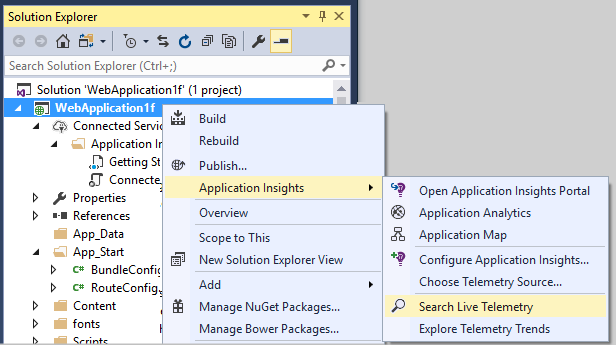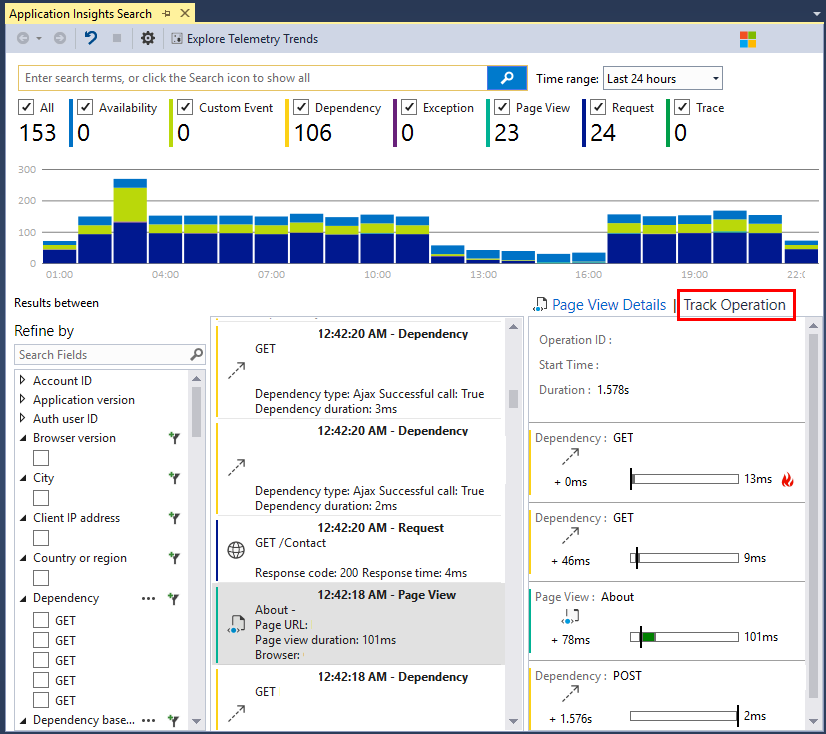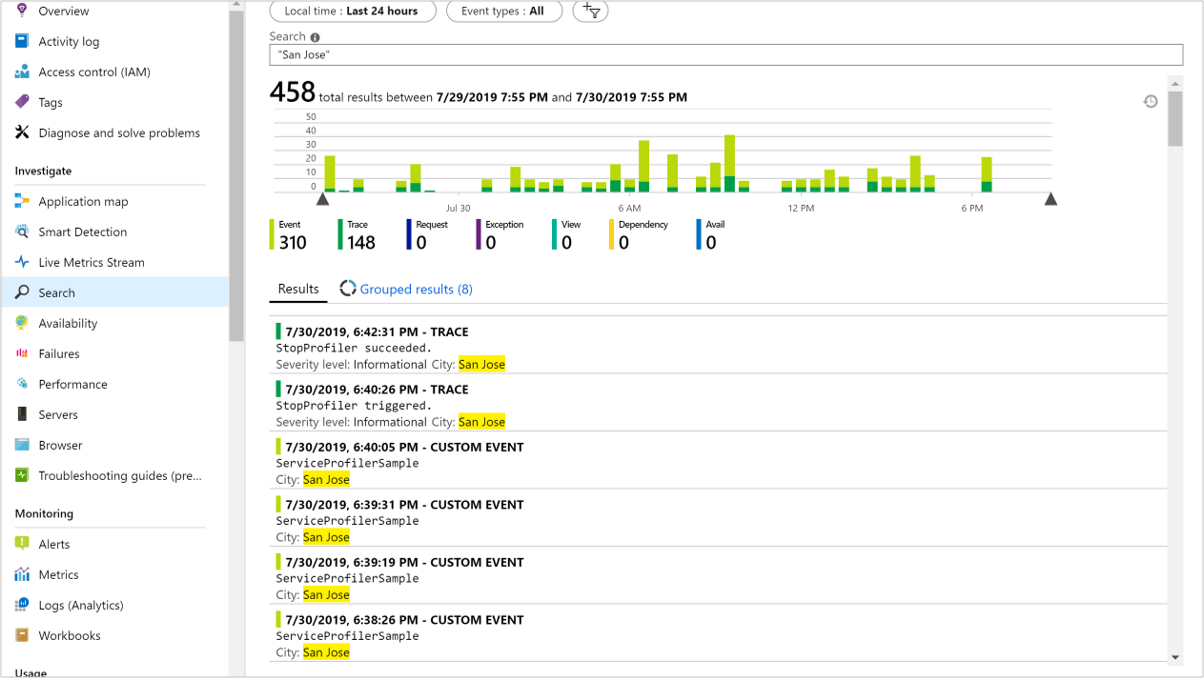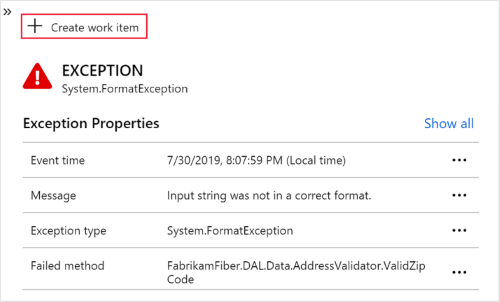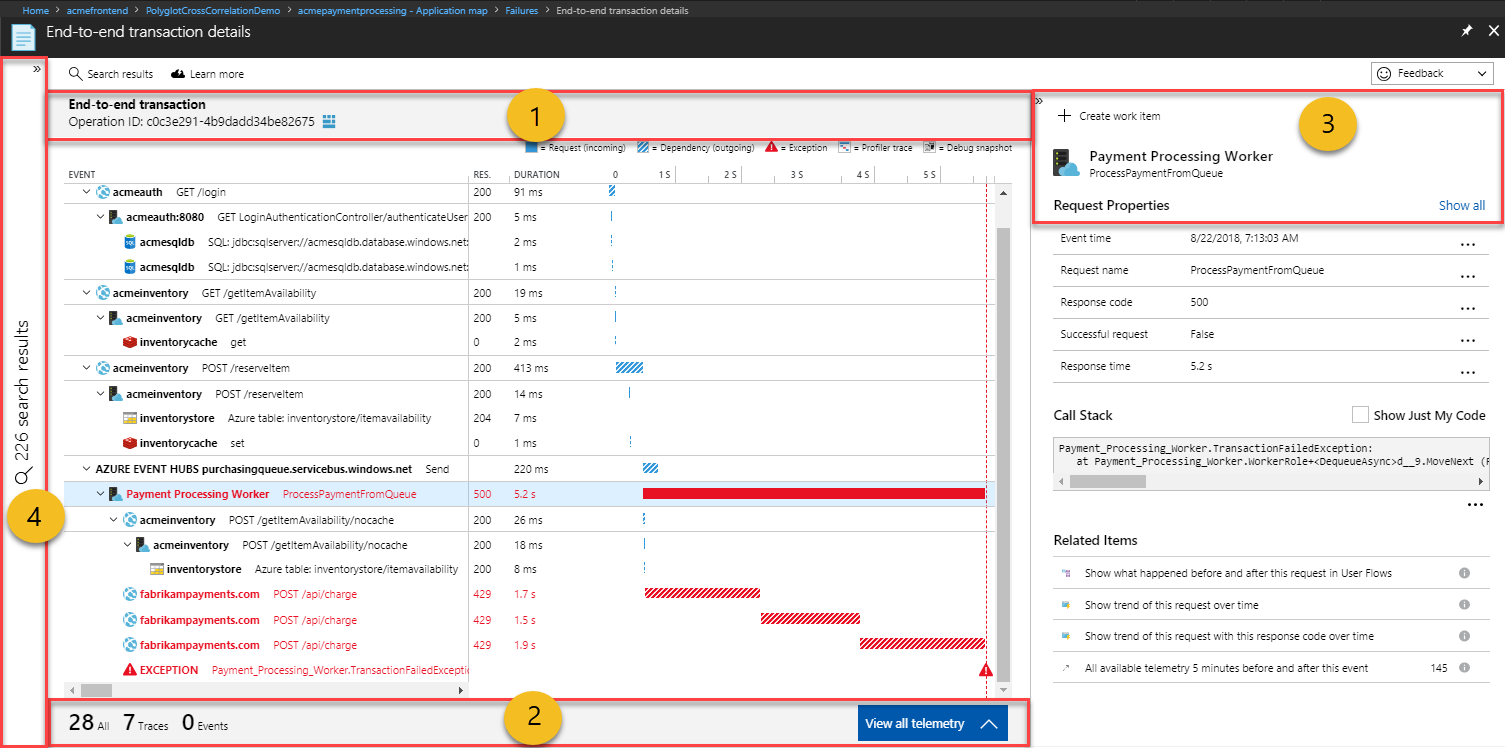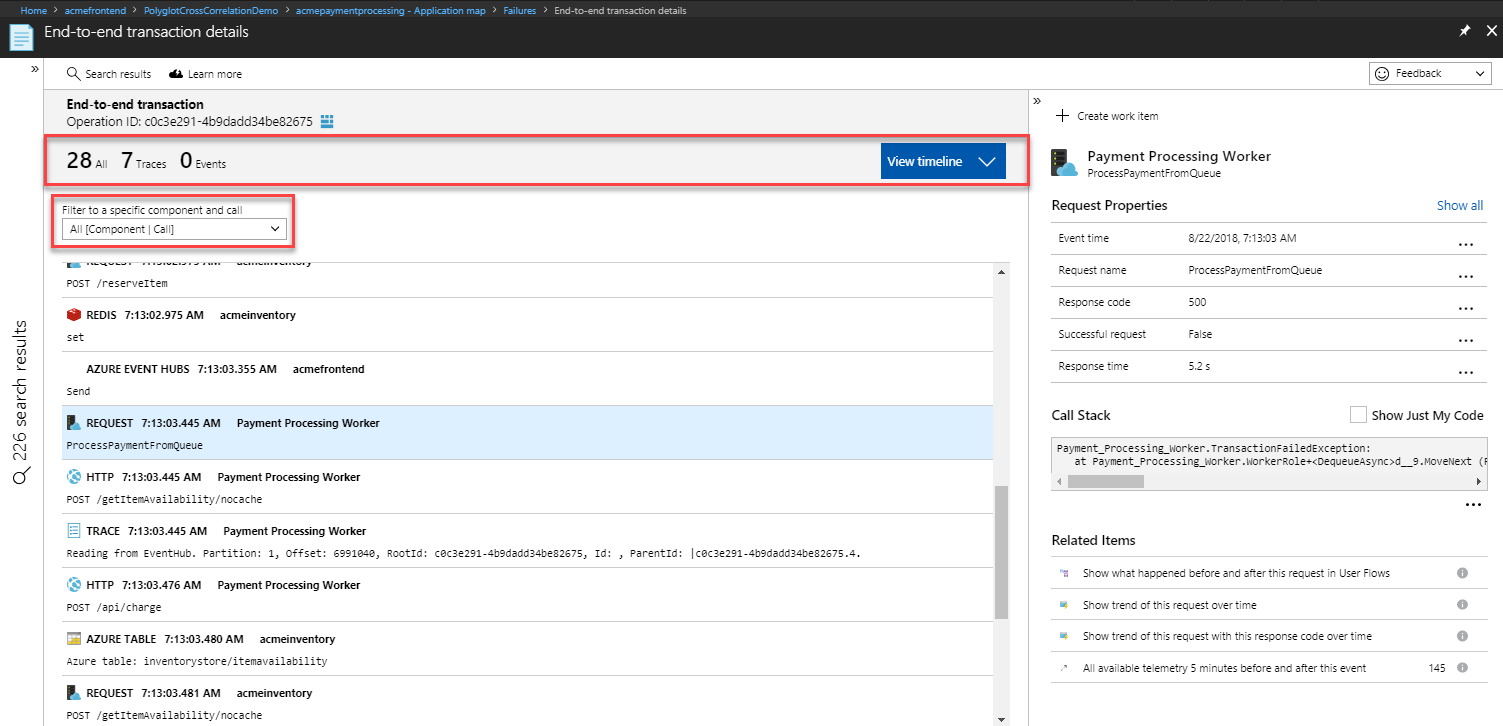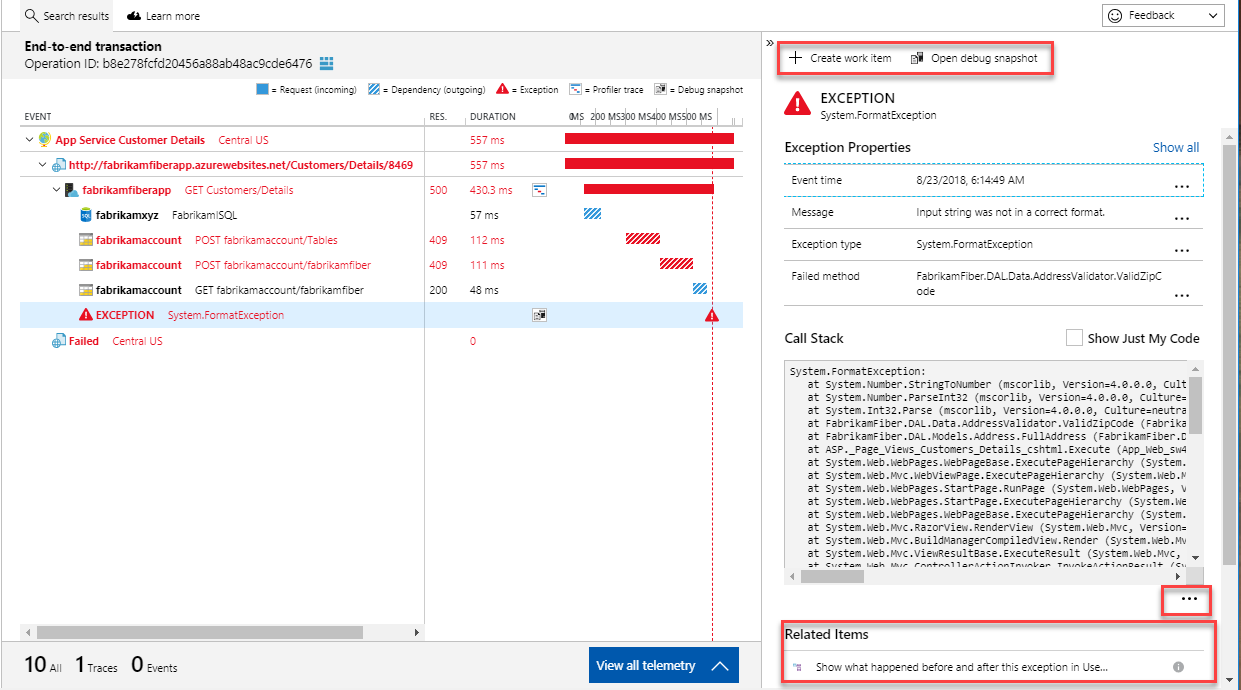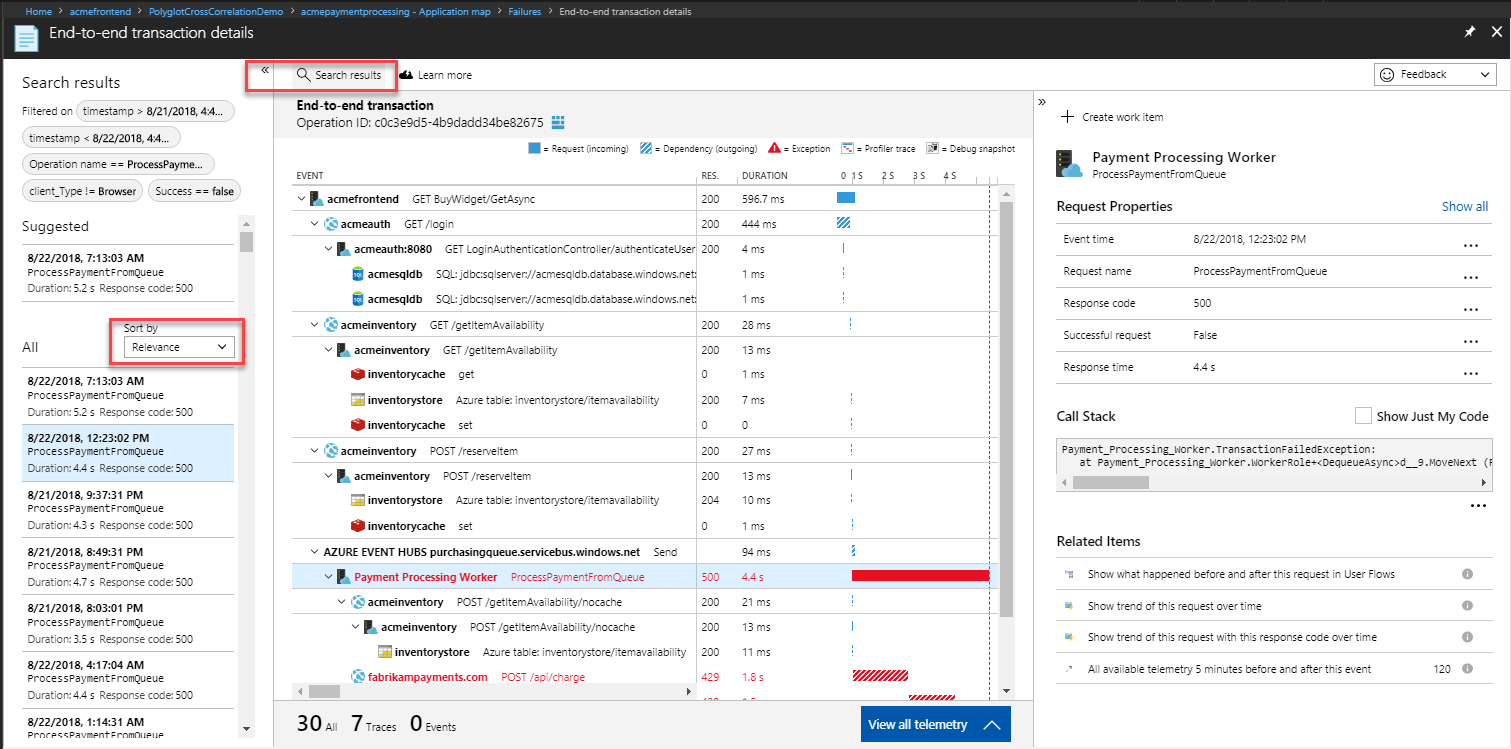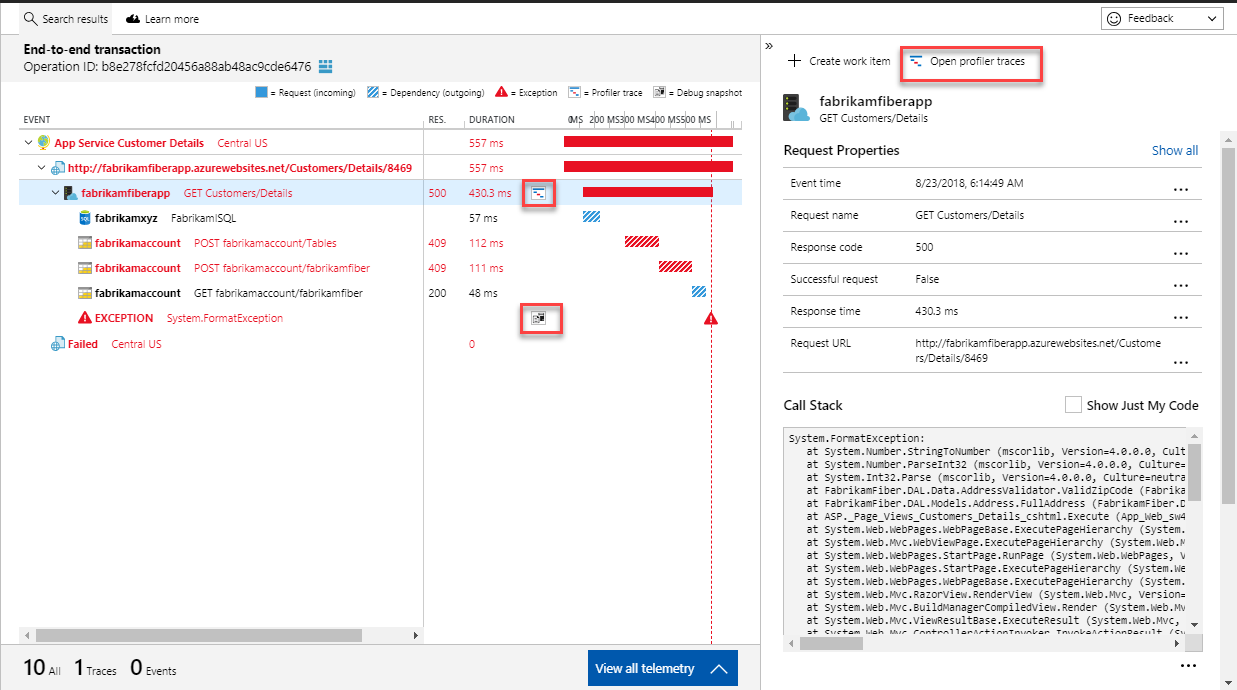트랜잭션 검색 및 진단
Azure Monitor Application Insights는 특정 원격 분석 항목의 정확한 파악 및 포괄적인 엔드투엔드 트랜잭션 분석을 위해 각각 트랜잭션 검색과 트랜잭션 진단을 제공합니다.
트랙잭션 검색: 이 환경을 통해 사용자는 페이지 보기, 예외, 웹 요청과 같은 개별 원격 분석 항목을 찾고 검사할 수 있습니다. 애플리케이션에 코딩된 로그 추적 및 이벤트를 볼 수 있는 기능도 제공합니다. 애플리케이션 내에서 성능 문제 및 오류를 식별합니다.
트랜잭션 진단: 종속성 및 예외를 포함하여 엔드투엔드 트랜잭션 세부 정보에 대한 포괄적인 인사이트를 통해 구성 요소의 문제를 빠르게 식별합니다. 검색 결과에서 항목을 선택하여 검색 인터페이스를 통해 이 기능에 액세스하십시오.
트랜잭션 검색은 페이지 보기, 예외 사항 또는 웹 요청과 같은 개별 원격 분석 항목을 찾고 검색하는 데 사용하는 Application Insights의 기능입니다. 코딩한 로그 추적 및 이벤트를 볼 수도 있습니다.
데이터에 대한 보다 복잡한 쿼리의 경우 Log Analytics를 사용합니다.
Search 기능은 어디에 있나요?
Azure Portal 또는 Visual Studio에서 검색을 찾을 수 있습니다.
Azure Portal에서
애플리케이션의 Application Insights 개요 탭에서 트랜잭션 검색을 열 수 있습니다. 왼쪽 메뉴의 조사에서 검색을 선택할 수도 있습니다.
이벤트 유형 드롭다운 메뉴로 이동하여 코딩한 서버 요청, 페이지 보기 및 사용자 지정 이벤트와 같은 원격 분석 항목 목록을 확인합니다. 결과 목록의 위쪽은 시간이 지남에 따른 이벤트의 수를 보여 주는 요약 차트입니다.
드롭다운 메뉴에서 나가거나 새로 고침을 선택하여 새 이벤트를 가져옵니다.
Visual Studio에서
Visual Studio에는 Application Insights Search 창도 있습니다. 이 창은 디버그 중인 애플리케이션에 의해 생성된 원격 분석 이벤트를 표시하는 데 가장 유용합니다. 하지만 게시된 앱에서 수집된 이벤트를 Azure Portal에 표시할 수도 있습니다.
Visual Studio에서 Application Insights 검색 창을 엽니다.
Application Insights 검색 창에는 웹 포털과 유사한 기능이 있습니다.
추적 작업 탭은 요청 또는 페이지 보기를 여는 경우에 사용할 수 있습니다. "작업"은 단일 요청 또는 페이지 보기와 관련된 일련의 이벤트입니다. 예를 들어 종속성 호출, 예외, 추적 로그 및 사용자 지정 이벤트는 단일 연산의 일부일 수 있습니다. 추적 작업 탭에는 요청 또는 페이지 보기와 관련해서 이러한 이벤트의 타이밍 및 기간을 그래픽으로 보여 줍니다.
개별 항목 검사
키 필드 및 관련 항목을 보려면 원격 분석 항목을 선택합니다.
엔드투엔드 트랜잭션 세부 정보 보기가 열립니다.
이벤트 유형 필터링
이벤트 유형 드롭다운 메뉴를 열고 보려는 이벤트 유형을 선택합니다. 필터를 나중에 복원하려면 다시 설정을 선택합니다.
이벤트 유형은 다음과 같습니다.
- 추적: TrackTrace, log4Net, NLog 및 System.Diagnostic.Trace 호출을 포함한 진단 로그입니다.
- 요청: 페이지, 스크립트, 이미지, 스타일 파일 및 데이터를 포함하는 서버 애플리케이션이 수신하는 HTTP 요청입니다. 이러한 이벤트는 요청을 만들고 개요 차트에 응답하는 데 사용됩니다.
- 페이지 보기: 웹 클라이언트가 전송한 원격 분석이며, 페이지 보기 보고서를 만드는 데 사용됩니다.
- 사용자 지정 이벤트: 사용량 모니터링을 위해
TrackEvent()에 대한 호출을 삽입한 경우 여기에서 검색할 수 있습니다. - 예외: 포착되지 않은 서버의 예외 및
TrackException()을 사용하여 로그하는 예외입니다. - 종속성: 서버 애플리케이션에서 REST API 또는 데이터베이스 등의 다른 서비스로의 호출 및 클라이언트 코드에서의 AJAX 호출입니다.
- 가용성: 가용성 테스트의 결과
속성 값에서 필터링
해당 속성 값에서 이벤트를 필터링할 수 있습니다. 사용 가능한 속성은 선택한 이벤트 유형에 따라 다릅니다. 시작하려면 필터 ![]() 를 선택합니다.
를 선택합니다.
특정 속성 값을 선택하지 않는 것은 모든 값을 선택하는 것과 동일한 효과가 있습니다. 해당 속성에서 필터링을 전한합니다.
필터 값의 오른쪽에 있는 수는 현재 필터링된 집합에서 발생한 수를 보여줍니다.
동일한 속성이 있는 이벤트 찾기
속성 값이 동일한 모든 항목을 찾으려면 검색 상자에 입력하거나 필터 탭에서 속성을 살펴볼 때 확인란을 선택합니다.
데이터 검색
참고 항목
더 복잡한 쿼리를 작성하려면 검색 창 상단에서 로그(분석)를 엽니다.
속성 값 중 하나에서 용어를 검색할 수 있습니다. 이 기능은 속성 값으로 사용자 지정 이벤트를 작성한 경우에 유용합니다.
더 짧은 범위에 대한 검색이 더 빠르기 때문에 시간 범위를 설정할 수 있습니다.
하위 문자열이 아닌 전체 단어를 검색합니다. 인용 부호를 사용하여 특수 문자를 묶습니다.
| 문자열 | 찾을 수 없음 | Found |
|---|---|---|
| HomeController.About | homecontrollerout |
homecontrollerabout"homecontroller.about" |
| 미국 | United |
unitedstatesunited AND states"united states" |
다음 검색 식을 사용할 수 있습니다.
| 샘플 쿼리 | 효과 |
|---|---|
apple |
지정된 시간 범위의 필드에 apple 단어가 포함된 모든 이벤트를 찾습니다. |
apple AND banana apple banana |
두 단어를 모두 포함하는 이벤트를 찾습니다. and아니라 대문자 AND를 사용합니다. 약식입니다. |
apple OR banana |
둘 중 한 단어를 포함하는 이벤트를 찾습니다. or이 아니라 OR을 사용합니다. |
apple NOT banana |
한 단어는 포함하지만 다른 단어는 포함하지 않는 이벤트를 찾습니다. |
샘플링
앱이 중요한 원격 분석을 생성하고 ASP.NET SDK 버전 2.0.0-beta3 이상을 사용하는 경우 적응 샘플링을 통해 포털로 전송되는 볼륨을 자동으로 줄입니다. 이 모듈은 이벤트의 대표적인 부분만 전송합니다. 그룹과 동일한 요청과 관련된 이벤트를 선택하거나 선택 취소하여 관련 이벤트 간을 탐색할 수 있습니다.
샘플링에 대해 알아봅니다.
작업 항목 만들기
원격 분석 항목의 세부 정보를 이용하여 GitHub 또는 Azure DevOps에서 버그를 만들 수 있습니다.
원격 분석 항목을 선택하여 엔드투엔드 트랜잭션 세부 정보 보기로 이동합니다. 그런 다음 작업 항목 만들기를 선택합니다.
이 단계를 처음 수행하면 Azure DevOps 조직 및 프로젝트에 대한 링크를 구성하라는 메시지가 표시됩니다. 작업 항목 탭에서 링크를 구성할 수도 있습니다.
Application Insights에 더 많은 원격 분석 전송
Application Insights SDK에서 보낸 기본 원격 분석 외에도 다음을 수행할 수 있습니다.
.NET 또는 Java의 즐겨찾는 로깅 프레임워크에서 로그 추적을 캡처합니다. 이는 로그 추적을 통해 검색하고 페이지 보기, 예외 사항 및 기타 이벤트와 상관 관계를 지정할 수 있음을 의미합니다.
코드를 작성하여 사용자 지정 이벤트, 페이지 보기 및 예외 사항을 보냅니다.
Application Insights에 로그 및 사용자 지정 원격 분석을 보내는 방법에 대해 알아봅니다.
자주 묻는 질문
일반적인 질문에 대한 답변을 찾습니다.
얼마나 많은 데이터가 보존되나요?
제한 요약을 참조하세요.
내 서버 요청에서 게시 데이터를 어떻게 볼 수 있나요?
게시 데이터를 자동으로 기록하지는 않지만 TrackTrace 또는 로그 호출을 사용할 수 있습니다. 메시지 매개 변수에 게시 데이터를 넣습니다. 속성을 필터링할 수 있는 동일한 방법으로 메시지에서 필터링할 수는 없지만 크기 제안은 더 깁니다.
Azure Function 검색에서 결과를 반환하지 않는 이유는 무엇인가요?
Azure Functions는 URL 쿼리 문자열을 기록하지 않습니다.